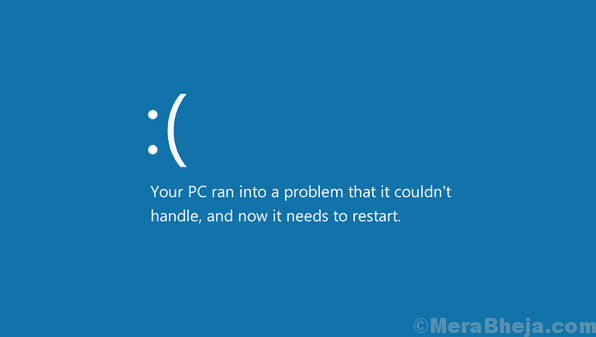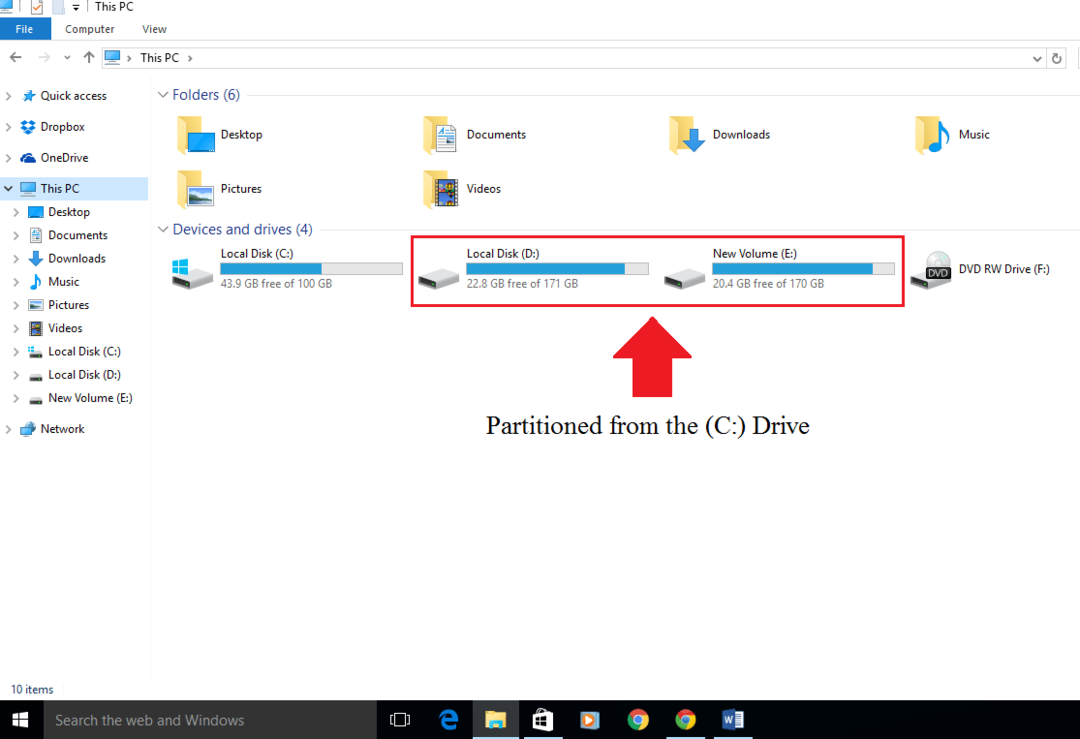Mnogo je razloga za pogreške na plavom ekranu smrti, a jedan od njih je prekomjerno korištenje sistemskih resursa. Jedan takav slučaj je tijekom igranja grafički intenzivnih igara na sustavu. Pogreška plavog zaslona, u ovom slučaju, ima kôd 0x00000016.
Ispravite 0x00000016 pogrešku plavog zaslona u sustavu Windows 10
Uzrok
Uzrok ove pogreške je neispravnost funkcije mirovanja monitora, oštećenje upravljačkih programa, prekomjerno korištenje sistemskih resursa.
Preliminarni koraci
1] Pokrenite alat za rješavanje problema na plavom zaslonu. Ići Postavke >> Ažuriranja i sigurnost >> Rješavanje problema. Odaberite alat za rješavanje problema na plavom zaslonu.

2] Vraćanje sustava: u slučaju da je igra prouzročila bilo kakvu korupciju u sustavu, vraćanje sustava moglo bi vam pomoći u vraćanju datoteka. Evo postupak za vraćanje sustava.
Nakon toga nastavite sa sljedećim koracima:
1] Provjerite upravitelja zadataka i u skladu s tim odlučite
2] Ponovo instalirajte igru
3] Ažurirajte grafičke upravljačke programe
4] Onemogućite funkciju mirovanja vašeg monitora
Rješenje 1] Provjerite upravitelj zadataka i u skladu s tim odlučite
1] Pritisnite CTRL + ALT + DEL. S popisa odaberite Upravitelj zadataka.
2] Provjerite snima li Disk Utilization na 100% stalno. To je možda zbog igre, pa se stoga mora procijeniti je li dovoljno RAM-a sustava.
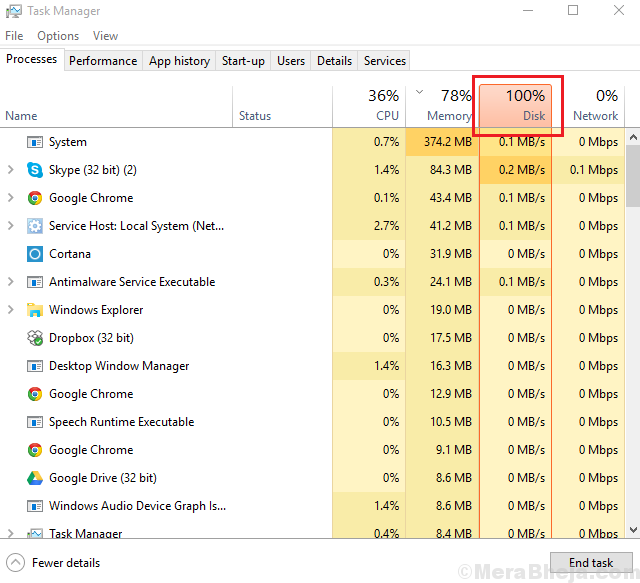
3] Ako ne, možete razmisliti o dodavanju RAM-a u sustav ili korištenju ReadyBoost RAM-a. Ako smatrate da je RAM dovoljan za igru ili aplikaciju, a opet dobivate pogrešku, prijeđite na sljedeća rješenja.
Rješenje 2] Ponovo instalirajte igru
Ponekad pogrešno instalirana igra i nekoliko datoteka koje nedostaju naglašavaju sustav, što uzrokuje prekomjerno korištenje resursa. To bi se moglo prevladati deinstaliranjem, a zatim ponovnom instalacijom igre.
3. rješenje] Ažurirajte grafičke upravljačke programe
Još jedan uzrok problema bili bi korumpirani grafički upravljački programi. Mogu se ažurirati na sljedeći način:
1] Pritisnite Win + R da biste otvorili prozor Pokreni i upišite naredbu devmgmt.msc. Pritisnite Enter da biste otvorili Upravitelj uređaja.

2] Proširite popis prilagodnika zaslona. Desnom tipkom miša kliknite i odaberite Ažuriraj upravljački program za namjenski upravljački program grafičke kartice.
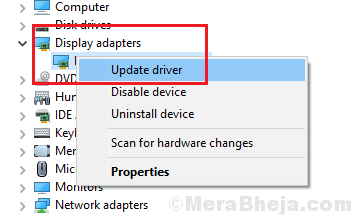
3] Ponovo pokrenite sustav i provjerite pomaže li.
Rješenje 4] Onemogućite funkciju mirovanja vašeg monitora
1] Pritisnite Win + R da biste otvorili prozor Pokreni i upišite naredbu powercfg.cpl. Pritisnite Enter da biste otvorili prozor Power Options (Mogućnosti napajanja).

2] Odaberite Promijeni postavke plana za svoj trenutni plan napajanja.
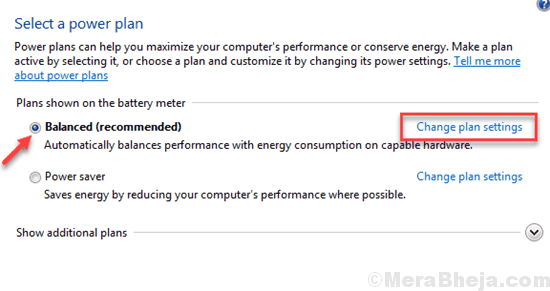
3] Sada odaberite Promijeni napredne postavke napajanja.
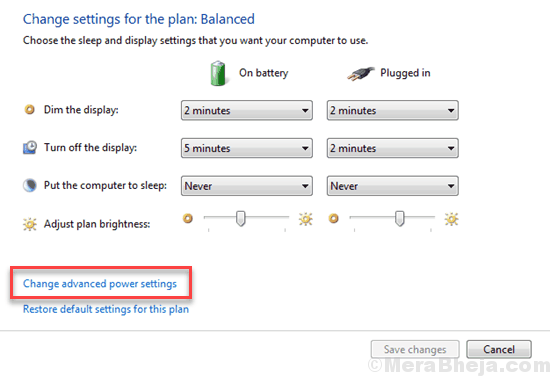
4] Proširite tvrdi disk >> ISKLJUČITE tvrdi disk nakon.
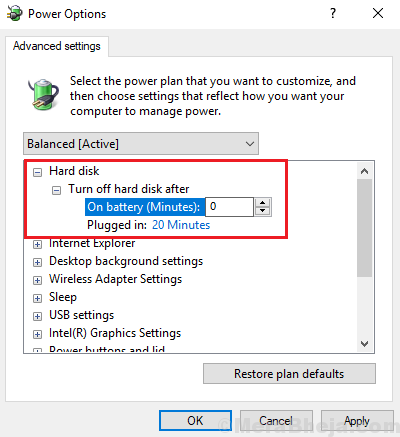
5] Promijenite vrijednost na 0, a zatim kliknite Primijeni, a zatim U redu.